
- •Оглавление
- •Введение
- •Установка, переустановка и удаление подсистемы управления
- •Требования к оборудованию и программному обеспечению
- •Установка подсистемы управления
- •Переустановка подсистемы управления
- •Удаление подсистемы управления
- •Общие принципы управления системой защиты
- •Компоненты системы и их размещение в сети
- •Централизованное и локальное управление
- •Распределение административных полномочий
- •Средства управления
- •Программа Администратор
- •Интерфейс программы
- •Объекты управления
- •Форма представления и организация объектов управления
- •Типы объектов управления
- •Способы управления системой
- •Взаимосвязи между объектами
- •Основные операции над объектами
- •Управление связями между объектами
- •Другие возможности
- •Управление с использованием объектов нижнего уровня
- •Пространство имен
- •Создание пространства имен
- •Удаление пространства имен
- •Управление параметрами пространства имен
- •Управление шаблонами пространства имен
- •Пользователи
- •Управление составом
- •Управление свойствами
- •Управление связями
- •Связь с компьютером
- •Просмотр свойств пользователя в пространстве имен MP-RAS
- •Группы пользователей
- •Управление составом
- •Управление связями
- •Связь с пользователями
- •Связь с компьютерами
- •Компьютеры
- •Управление составом
- •Управление свойствами
- •Локальные группы компьютера
- •Связь с другими объектами
- •Управление с помощью объектов верхнего уровня
- •Общие сведения
- •Построение модели организационной структуры предприятия
- •Просмотр организационной структуры предприятия
- •Создание объекта "Подразделение"
- •Удаление объекта "Подразделение"
- •Редактирование свойств объекта "Подразделение"
- •Установка связи объекта "Подразделение" с другими объектами
- •Построение модели помещений, занимаемых предприятием
- •Просмотр модели помещений
- •Создание объекта "Помещение"
- •Удаление объекта "Помещение"
- •Управление свойствами объекта "Помещение"
- •Установка связи объекта "Помещение" с другими объектами
- •Сотрудник
- •Создание (регистрация) сотрудника
- •Увольнение (удаление) сотрудника
- •Управление свойствами сотрудника
- •Назначение пользователей сотруднику
- •Регистрация сотрудника в подразделении
- •Предоставление сотруднику рабочего места в помещении
- •Назначение сотрудника помощником главного администратора
- •Импорт объектов верхнего уровня
- •Управление с использованием механизма задач
- •Общие принципы
- •Назначение и типы задач
- •Список ресурсов задачи
- •Определение уровня доступа сотрудников к ресурсам задачи
- •Организация контроля целостности ресурсов
- •Обеспечение необходимой степени защищенности компьютеров
- •Общий порядок управления ресурсами
- •Управление задачами
- •Просмотр списка задач
- •Создание задачи
- •Удаление задачи
- •Настройка параметров задачи
- •Установка задачи на компьютер
- •Удаление задачи с компьютера
- •Организация списка ресурсов задачи
- •Формирование списка локальных ресурсов задачи
- •Создание и удаление группы ресурсов
- •Формирование списка пакетов ресурсов распределенной задачи
- •Формирование списка сетевых ресурсов распределенной задачи
- •Настройка механизма замкнутой программной среды с помощью задач
- •Управление доступом сотрудников к ресурсам задачи
- •Создание роли
- •Определение прав доступа к ресурсам для ролей
- •Установка зависимости от определяющей задачи
- •Допуск сотрудника к ресурсам задачи
- •Отмена допуска сотрудника к ресурсам задачи
- •Контроль целостности ресурсов задачи
- •Настройка контроля целостности ресурсов
- •Шаблоны контроля целостности ресурсов задачи
- •Методы контроля целостности ресурсов
- •Обеспечение защищенности компьютеров
- •Установка ограничений для задачи
- •Шаблоны ограничений для задач
- •Управление доступом в систему
- •Управление учетными записями
- •Блокировка
- •Пароли
- •Системные файлы
- •Профили
- •Просмотр информации об учетных записях в MP-RAS
- •Временная блокировка компьютера
- •Аппаратные средства идентификации
- •Работа с электронными идентификаторами
- •Режимы работы с устройствами аппаратной поддержки
- •Режим строгой аутентификации
- •Контроль загрузки с внешних носителей и изъятия устройства аппаратной поддержки
- •Управление доступом к ресурсам и защита ресурсов
- •Избирательное управление доступом к ресурсам
- •Общие сведения
- •Определение атрибутов по умолчанию в Windows 9х
- •Полномочное управление доступом к ресурсам
- •Настройка названий категорий и шаблонов грифов конфиденциальности
- •Предоставление сотруднику допуска к конфиденциальной информации
- •Предоставление прав на управление конфиденциальностью ресурсов
- •Включение и настройка режима полномочного управления доступом
- •Присвоение ресурсам категории конфиденциальности
- •Отключение полномочного управления доступом
- •Полномочное управление доступом к ресурсам в MP-RAS
- •Механизм замкнутой программной среды
- •Автоматическая настройка замкнутой среды
- •Настройка и включение
- •Корректировка списка программ и прав владения и доступа
- •Перевод в жесткий режим
- •Временное отключение и повторное включение
- •Доступ к дискам и портам
- •Включение и настройка механизма разграничения доступа к дискам и портам
- •Предоставление прав доступа
- •Управление режимами
- •Режим защиты жесткого диска при загрузке с гибкого диска
- •Криптографическая защита данных
- •Затирание данных
- •Настройка режима затирания данных
- •Затирание данных в MP-RAS
- •Затирание файла подкачки страниц
- •Резервное копирование ЦБД системы защиты
- •Управление средствами контроля и регистрации
- •Контроль целостности ресурсов
- •Регистрация событий
- •Параметры локального системного журнала
- •Параметры регистрации
- •Дополнительный аудит
- •Автоматическая очистка и архивирование системных журналов
- •Удаленное управление
- •Отчеты о состоянии системы и объектов
- •Управление общесистемными параметрами
- •Общесистемные параметры системы защиты
- •Управление синхронизацией
- •Просмотр информации о системе
- •Приложение
- •Привилегии пользователя
- •Привилегии пользователя на доступ к ресурсам компьютера в Windows 9х
- •Привилегии пользователя ОС Windows NT
- •Привилегии пользователя на администрирование системы защиты
- •Типы ресурсов задачи
- •Формат UEL-файла
- •Специальные приемы работы
- •Установление связей между объектами
- •Работа с иерархическим списком параметров
- •Настройка объектов по шаблону
- •Работа с таблицами расписаний
- •Заполнение полей, содержащих дату
- •Использование всплывающих информационных окон
- •Справочник команд контекстных меню объектов
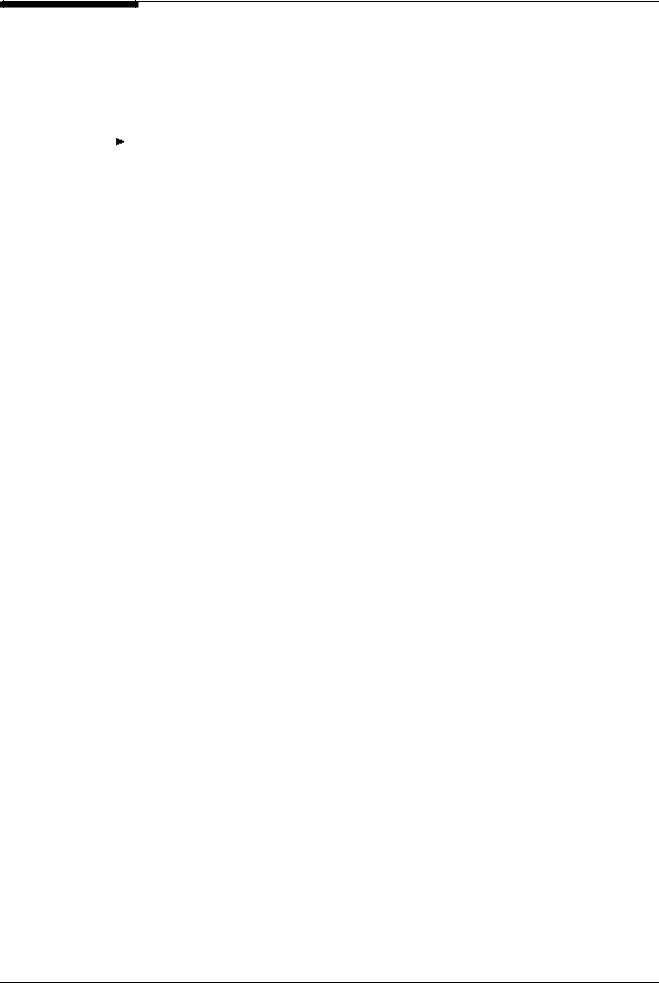
Глава 3. Управление с использованием объектов нижнего уровня
|
2. |
Выберите файл шаблона (*.tmpl) и нажмите кнопку "Открыть". |
|
В результате импорта в соответствующей секции списка шаблонов появится новый |
|
|
элемент, название которого будет совпадать с названием выбранного файла. |
|
Экспорт шаблона |
Существует возможность сохранить существующий шаблон в файле (экспортиро- |
|
|
вать шаблон). |
|
|
Для экспортирования шаблона: |
|
|
1. |
Вызовите контекстное меню в любом месте списка шаблонов и активизируйте |
|
|
команду "Экспортировать...". |
|
|
На экране появится стандартный диалог Windows для сохранения файла. |
|
2. |
Выберите каталог, укажите имя файла шаблона (*.tmpl) и нажмите кнопку "Со- |
|
|
хранить". По умолчанию предлагается имя файла, совпадающее с названием |
|
|
шаблона. |
Пользователи
Управление составом
 Для просмотра состава пользователей:
Для просмотра состава пользователей:
Вызовите на экран окно программы Проводник. В соответствующем пространстве имен выберите папку "Пользователи". В правой части окна программы Проводник отобразится список пользователей, зарегистрированных в этом пространстве имен.
 Для создания пользователя:
Для создания пользователя:
1. Вызовите на экран окно настройки свойств пользователя одним из следующих способов:
•Вызовите контекстное меню папки "Пользователи", входящей в состав данного пространства имен, и активизируйте команду “Создать”.
•Вызовите контекстное меню папки "Пространства имен" и выберите в нем пункт “Создать”, а затем в дополнительном меню – команду “Пользователя”. В появившемся на экране диалоге выберите нужное пространство имен и нажмите кнопку "OK".
39

Система Secret Net. Руководство по администрированию. Книга первая
На экране появится окно настройки свойств пользователя:
Для настройки по шаблону выберите название нужного шаблона из списка
Рис. 11. Окно настройки свойств пользователя
2. В поле “Имя” введите с клавиатуры имя нового пользователя.
В пространстве имен Windows 9x имя пользователя должно состоять только из латинских сим- 9x / NT волов, цифр и служебных символов (символы латинской раскладки клавиатуры), не должно
содержать символов "пробел".
В пространстве имен Windows NT допускается использование символов кириллицы и символов "пробел".
Имя пользователя должно быть уникальным в данном пространстве имен и не может превышать 20 символов.
3.Укажите и другие значения параметров, если необходимо.
О настройке свойств пользователя смотрите следующий за этим раздел.
4.Нажмите кнопку "OK".
Совет. Если нужно создать объект "Пользователь" и не закрывать окно настроек – нажмите кнопку "Применить". Для отказа от создания пользователя нажмите кнопку "Отмена".
На экране появится диалог для ввода пароля пользователя.
5.Определите пароль, назначаемый пользователю для входа в систему, и нажмите кнопку "OK".
Если пароль совпал с его подтверждением и длина пароля (в символах) не меньше заданной минимальной длины пароля – указанный пароль будет назначен пользователю и в списке пользователей данного пространства имен появится новый объект. Иначе на экране появится сообщение об ошибке.
В том случае, если Вы изменили настройки, входящие в текущий шаблон свойств пользователя (установленный в поле “Шаблон”), на экране появится окно запроса для выбора способа согласования настроек объекта и шаблона (см. стр.219). Обратите внимание на то, что при сохранении настроек в шаблоне свойства других пользователей данного пространства имен, для которых этот шаблон является текущим, также будут изменены.
40

Глава 3. Управление с использованием объектов нижнего уровня
 Для удаления пользователя:
Для удаления пользователя:
1. В окне программы Проводник откройте папку "Пользователи" соответствующего пространства имен, выберите ярлык удаляемого объекта и выполните команду “Удалить”.
Совет. Для удаления из списка нескольких пользователей одновременно предварительно выделите их, используя совместно с мышью клавишу <Shift> (для выделения объектов, идущих подряд) или <Ctrl> (для выборочного выделения).
В результате этих действий на экране появится запрос на удаление пользователя.
2.Нажмите кнопку "Да" в окне запроса.
Выбранные объекты будут удалены из списка пользователей данного пространства имен.
Следует помнить. При удалении объекта "Пользователь" из ЦБД системы защиты удаляется вся информация о данном пользователе, в том числе информация о связях этого пользователя с другими объектами (“Сотрудники”, “Группы пользователей”, “Компьютеры”). При этом сотрудник, зарегистрированный на компьютерах системы под именем этого пользователя, потеряет доступ к данным компьютерам.
Управление свойствами
 Для просмотра и редактирования свойств пользователя:
Для просмотра и редактирования свойств пользователя:
1. В окне программы Проводник выберите или откройте папку "Пользователи" соответствующего пространства имен. В правой или левой части окна программы Проводник выберите нужного пользователя и выполните команду “Свойства”.
На экране появится диалоговое окно для просмотра и редактирования свойств пользователя (см. Рис. 11 на стр. 40).
2.Укажите необходимые значения параметров.
•Настройку свойств можно выполнить, как непосредственно изменяя значения параметров, так и по шаблону (см. стр. 218).
•О настройке отдельных групп параметров смотрите разделы:
|
|
|
Учетная запись |
Стр. 120 |
|
|
|
|
Пароль |
Стр. 124 |
|
|
|
|
Привилегии |
Стр. 41 |
|
Этот параметр есть только |
Компьютеры |
Стр. 43 |
|||
в свойствах пользователя |
|
|
|||
Профиль |
Стр. 127 |
||||
пространства имен |
|
|
|||
|
|||||
Windows NT |
|
|
|||
|
3. |
Нажмите кнопку "OK", завершив настройку свойств пользователя. |
|
|
|
|
|
Для отказа от сохранения изменений нажмите кнопку "Отмена". |
|
|
|
|
Все внесенные изменения будут сохранены в ЦБД. |
|
Привилегии |
В свойства пользователя входят привилегии на администрирование системы защиты. |
|
|
Для предоставления привилегий: |
|
|
1. |
В окне настройки свойств пользователя перейдите к диалогу "Привилегии": |
41

Система Secret Net. Руководство по администрированию. Книга первая
|
|
|
|
Перечень всех возможных |
Поле группы |
|
привилегий на администрирование |
||
|
системы Secret Net, которые могут |
|||
привилегий |
|
быть предоставлены пользователю |
||
Поле отдельной |
|
|
||
привилегии |
|
|
|
|
|
|
|
||
9x |
Особенности в Windows 9х. Администраторы компьютеров по умолчанию и пользователь |
|
SUPERVISOR наделяются всеми привилегиями на администрирование (кроме группы приви- |
||
|
||
|
легий “Удаленное управление”). Изменить набор привилегий этих пользователей нельзя. |
|
|
|
В списке содержится перечень всех возможных привилегий на администрирование системы Secret Net (см. приложение, стр. 209), которые могут быть предоставлены пользователю. Привилегии, которыми располагает пользователь в данный момент, имеют отметку слева от ее названия.
2.Предоставьте пользователю необходимые привилегии, используя следующие способы:
•Индивидуальный выбор привилегий. Для выбора привилегии установите отметку в поле рядом с ее названием. Чтобы отменить привилегию – удалите отметку.
•Групповой выбор привилегий. Если несколько раз нажать на поле рядом с названием группы привилегий, то последовательно будет меняться ее состояния, которые означают:
 отключены все привилегии, входящие в группу;
отключены все привилегии, входящие в группу;
 включены все привилегии, входящие в группу;
включены все привилегии, входящие в группу;
 включены ранее отмеченные привилегии, входящие в группу.
включены ранее отмеченные привилегии, входящие в группу.
3.Нажмите кнопку "OK" или "Применить", чтобы установленные привилегии вступили в силу.
Управление связями
Связь объекта "Пользователь" может быть установлена со следующими объектами:
Объект |
Содержание связи |
См. |
Группа |
Пользователь включается в группу пользователей и |
стр. 49 |
пользователей |
наделяется правами доступа к ресурсам информационной |
|
|
системы, которыми обладает данная эта группа |
|
Компьютер |
Пользователь регистрируется на компьютере и получает до- |
стр. 43 |
|
пуск к работе на данном компьютере. Необходимо опреде- |
|
|
лить свойства этой связи, чтобы настроить компьютер для |
|
|
работы данного пользователя |
|
42
